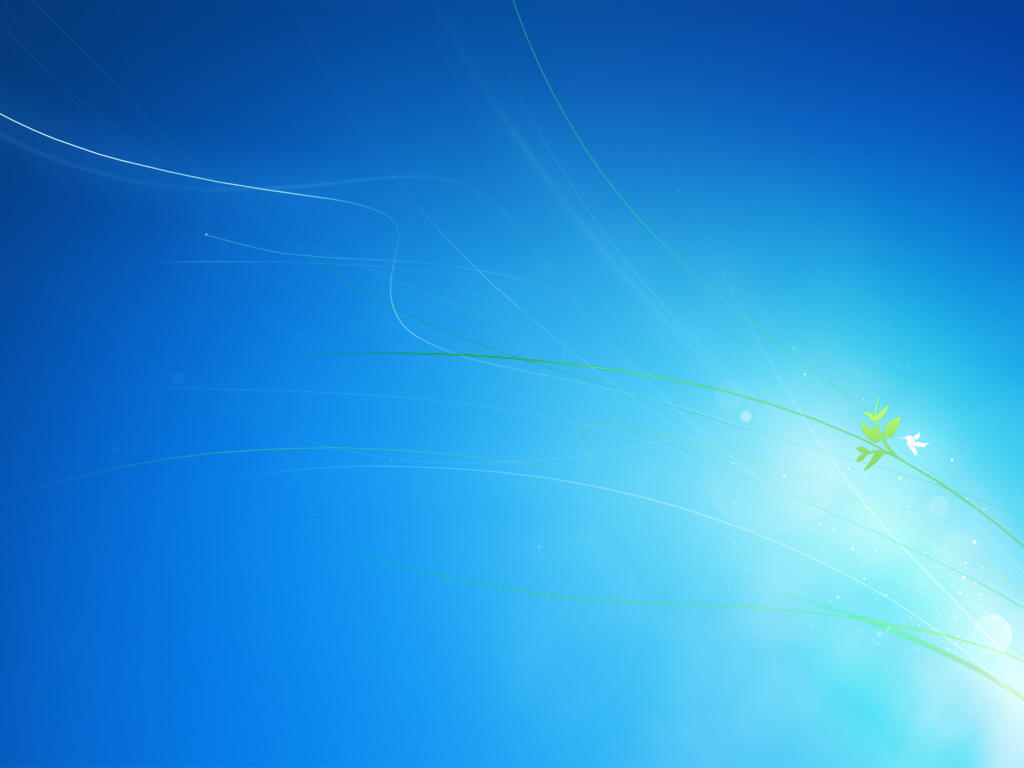Содержание
темы для рабочего стола и обои 📀
Когда вы получаете новый компьютер под управлением Windows, первое, что делают многие люди, это настройка фона и тем, чтобы изменить внешний вид. В этой статье мы покажем вам, как менять темы и фон, находить скрытые темы и создавать фоновое слайд-шоу на рабочем столе.
Изменить темы и фоны
Здесь мы рассмотрим тему по умолчанию для Windows 7. На самом деле это не так уж плохо, и некоторые из вас могут захотеть сохранить ее.
Если вы хотите настроить внешний вид Windows 7, отличное место для начала — это темы и фоны. Чтобы изменить внешний вид, щелкните правой кнопкой мыши пустую область на рабочем столе и выберите «Персонализация».
На открывшемся экране вы можете пройти и попробовать различные варианты от Aero Themes до High Contrast Themes.
Например, здесь мы рассмотрим тему Landscapes Aero. Вы заметите, что он меняет цвет фона и цвет фона. Он также изменяет звуки, характерные для темы Landscapes.
Фон будет периодически менять изображения. Вы можете настроить временные интервалы, перейдя в раздел «Персонализация» и нажав «Фон рабочего стола», который по умолчанию будет установлен на «Показ слайдов».
Здесь вы можете определить, какие фоновые изображения показываются, как часто они меняются, и положение изображения. В этом примере одна из фотографий Landscapes не выбрана, она будет меняться каждые 10 минут и будет настроена на перетасовку.
Вам также не нужно использовать изображения для конкретных тем. Вы можете просмотреть все изображения и выбрать те, которые вы хотите в разных категориях, например, что-то в символах.
На выбор есть несколько разных фотографий по умолчанию. Нажмите раскрывающееся меню «Расположение изображения», чтобы изучить различные категории.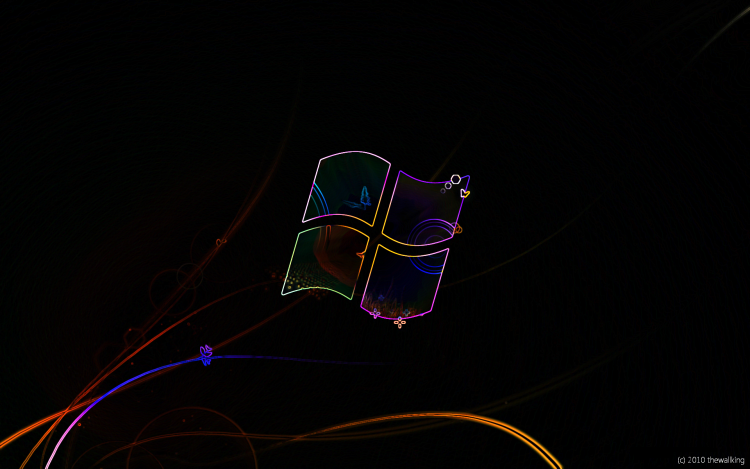
Создание пользовательской темы
Итак, теперь вы играли с изображениями и темами по умолчанию, но вы хотите сделать свой собственный и настроить его немного. Вы можете использовать свои собственные изображения … нажмите кнопку «Обзор», затем перейдите в каталог, в котором находятся ваши фотографии.
Затем будут отображаться изображения в этой папке, и вы можете использовать их для фона.
После того, как у вас есть изображение, выбранное для фонового экрана, вы можете начать настраивать другие функции, такие как цвет окна.
У вас есть несколько вариантов разных цветов и вы можете смешать их, чтобы они понравились.
Вы также можете изменить звуки своей темы.
Здесь вы можете просмотреть различные звуковые схемы и посмотреть, как они будут звучать для разных программных событий, таких как вход в систему, системные уведомления, низкий уровень заряда батареи … и т. Д.
Вы также можете выбрать заставку, чтобы идти вместе с темой.
Выберите «Заставка», которую вы хотите использовать, и настройте его параметры, затем нажмите «ОК».
Если вы закончите тему, которую вы любите, вы можете сохранить ее в разделе «Мои темы».
Вы также можете делиться своими темами с друзьями, семьей и коллегами. Щелкните правой кнопкой мыши тему, которую хотите поделиться, и выберите Сохраните тему для совместного использования.
Дайте ему имя, и оно будет сохранено в папке «Мои документы», затем вы можете поделиться им со своей семьей через домашнюю группу или отправить по электронной почте файл.
Чтобы использовать настраиваемую тему, нужно просто дважды щелкнуть файл пакета темы.
Создание фонового слайд-шоу
К этому времени вы, вероятно, поняли, что вы можете легко создать настраиваемое фоновое слайд-шоу. Это пригодится, когда вы на работе или дома и хотите легко показать некоторые фотографии. Или вам просто скучно и хочется поиграть с настройками. У нас уже есть руководство, которое вы можете прочитать — Как превратить свой рабочий стол в слайд-шоу с картинками в Windows 7.
У нас уже есть руководство, которое вы можете прочитать — Как превратить свой рабочий стол в слайд-шоу с картинками в Windows 7.
Откройте для себя скрытые темы
Обычно версия Windows 7, которую вы получаете, включает в себя специфические для региона темы, основанные на вашей стране и языке. Вы можете получить доступ к другим региональным темам Aero, которые также скрыты в системе. В приведенном ниже примере это тема для Южной Африки. Чтобы узнать, как получить доступ к этим скрытым темам, прочитайте нашу статью — Доступ к скрытым региональным темам в Windows 7.
Заключение
В этом руководстве вы должны начать использовать функцию тем в Windows 7. Возможно, вы найдете что-то привлекательное по умолчанию, предлагаемое Microsoft, но настоящая забава приходит, когда вы создаете свой собственный. Если вы ищете некоторые удивительные обои для создания собственных тем, ознакомьтесь со списком ниже. Повеселись!
How-To Geek Awesome Wallpaper Collections
- Полные обои для рабочего стола Lego для рабочего стола
- Awesome Обои для рабочего стола: Windows 7 Edition
Tweet
Share
Link
Plus
Send
Send
Pin
Темы Рабочего стола | Секреты Windows 7
Тема Рабочего стола – это набор параметров оформления, которые выполнены в едином стиле.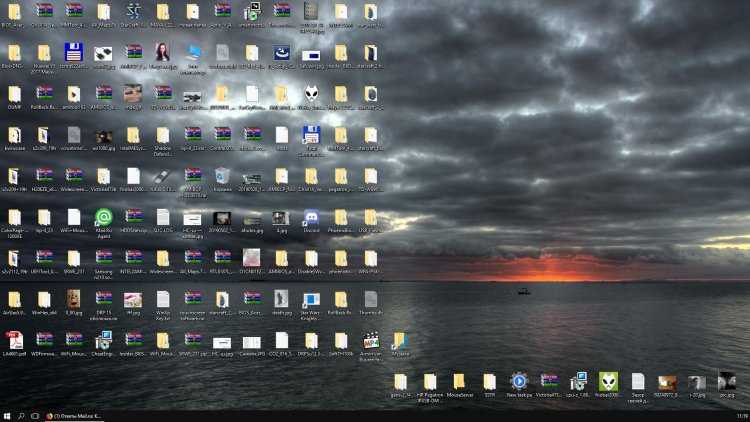 В Windows 7 для смены темы достаточно одного щелчка на эскизе выбранной темы в окне Персонализация (см. рис. 3.13), после чего автоматически будут изменены такие элементы интерфейса, как цветовая схема, внешний вид окон, фоновый рисунок, экранная заставка, значки, системные звуки и указатели мыши.
В Windows 7 для смены темы достаточно одного щелчка на эскизе выбранной темы в окне Персонализация (см. рис. 3.13), после чего автоматически будут изменены такие элементы интерфейса, как цветовая схема, внешний вид окон, фоновый рисунок, экранная заставка, значки, системные звуки и указатели мыши.
По умолчанию в Windows 7 имеются следующие темы.
• Темы Aero. При выборе темы из этой группы будут задействованы все визуальные эффекты стиля Windows Aero. В темах, поставляемых с Windows 7, имеется набор высококачественных рисунков Рабочего стола, которые будут автоматически сменять друг друга через определенный интервал времени. Вы также можете встретить специальные локализованные темы, например, в русской версии есть тема Россия.
• Windows 7 – упрощенный стиль. При выборе данного варианта внешний вид и цвета элементов интерфейса будут незначительно отличаться от стиля Windows Aero, но все визуальные эффекты будут отсутствовать. Упрощенный стиль устанавливается автоматически, если оборудование не поддерживает Windows Aero либо если стиль Aero был отключен по тем или иным причинам.
Упрощенный стиль устанавливается автоматически, если оборудование не поддерживает Windows Aero либо если стиль Aero был отключен по тем или иным причинам.
• Классическая. При выборе этой темы окна и другие элементы управления будут выглядеть в стиле предыдущих версий Windows. Больше всего Классическая тема напоминает интерфейс Windows 2000, однако элементы меню Пуск будут отображаться в двух столбцах даже в этом случае.
• Темы с высокой контрастностью. Используются в специальных случаях для работы пользователей с ограниченным зрением.
Кроме тем, устанавливаемых вместе с Windows, пользователи могут загружать готовые темы из Интернета или создавать собственные. Самый простой способ поиска новых
75
тем – щелкнуть в окне Персонализация на ссылке Другие темы в Интернете. В результате откроется коллекция тем для Windows 7 на сайте компании Microsoft, где можно загрузить любую имеющуюся тему. Вы также можете найти новые темы в многочисленных каталогах программного обеспечения в Интернете.
Последовательность создания собственной темы будет такой.
1. Выберите в окне Персонализация одну из имеющихся тем, на основе которой вы будете создавать собственную.
2. Настройте фон Рабочего стола, внешнего вида окон, экранной заставки, системных звуков, значков Рабочего стола и указателей мыши. Порядок настройки перечисленных элементов интерфейса будет рассмотрен далее в этом разделе.
3. В окне Персонализация щелкните на ссылке Сохранить тему, введите имя темы и нажмите кнопку Сохранить. После этого вы сможете переключаться между встроенными темами и темой, созданной вами, одним щелчком кнопкой мыши.
Также может быть полезно:
- Сохранение обоев рабочего стола при изменении темы оформления
- Настройка значков Рабочего стола
- Запрет на смену фона рабочего стола
- Очистка истории расположений фонов рабочего стола в Windows 7
- Очистка истории выбора расположение фонов рабочего стола
Другие новости:
загрузка. |
Рубрика: Рабочий стол и его настройка
Лучшие бесплатные темы для Windows 7, которые вы, возможно, захотите попробовать
Вы используете рабочий стол Windows. Первое, что вам нужно, это персонализация. Как настроить рабочий стол Windows?
Microsoft включает набор тем Windows в каждую операционную систему. Если вам не нравятся параметры оформления операционной системы по умолчанию, ознакомьтесь с лучшими бесплатными темами Windows 7 для вашей операционной системы.
1. Тема Windows 10 для Windows 7
Почему бы не привнести современность в установку Windows 7? Тема Windows 10 для Windows 7 заменяет стандартную тему Windows 7 на новейший визуальный массив от Microsoft.
Честно говоря, это отличное представление Windows 10. Меню «Пуск», «Проводник» и панель задач — почти точная копия Windows 10. Однако детали между двумя версиями операционной системы затрудняют определение того, какая из них что, вплоть до значков на панели задач.
Тема Windows 10 для Windows 7 также обновляет вашу панель управления, значки меню «Пуск», обои и многое другое.
2. MacOS Catalina SkinPack
Если Windows 10 вам не по душе, но вам нужен современный внешний вид, вы можете попробовать тему macOS Catalina для Windows 7. Тема macOS Catalina SkinPack привносит четкие линии и мягкую эстетику macOS на ваш компьютер с Windows 7.
Что хорошего в теме macOS Catalina SkinPack для Windows 7, так это значки. Дизайнеры темы позаботились о том, чтобы значки соответствовали версии macOS и включали культовую док-станцию macOS (которая работает!). MacOS SkinPack также перемещает панель задач в верхнюю часть экрана, что соответствует стилю macOS, и также меняет Проводник в соответствии с темой.
Вы по-прежнему сохраняете те же функциональные возможности Windows 7, но с элегантной атмосферой macOS.
3. Тема Windows 11 для Windows 7
Конечно, если вам не нравятся ни macOS, ни Windows 10, вы также можете выбрать для Windows 7 новейшую и лучшую версию от Microsoft. Правильно, есть скин Windows 11 для Windows 7, и выглядит он неплохо. Это не совсем точная копия Windows 11, и, как и следовало ожидать, есть несколько обходных путей для правильной работы различных функций. Тем не менее, общая эстетика темы Windows 11 для Windows 7 выглядит стильно и будет выглядеть фантастически на любом компьютере с Windows 7 с достаточным запасом ресурсов.
Правильно, есть скин Windows 11 для Windows 7, и выглядит он неплохо. Это не совсем точная копия Windows 11, и, как и следовало ожидать, есть несколько обходных путей для правильной работы различных функций. Тем не менее, общая эстетика темы Windows 11 для Windows 7 выглядит стильно и будет выглядеть фантастически на любом компьютере с Windows 7 с достаточным запасом ресурсов.
4. Прозрачный для Windows 7
TransLucent — это минималистичная тема для Windows 7, которая убирает операционную систему. Он использует элементы дизайна из macOS и основной операционной системы Windows 7, чтобы сочетать легкий внешний вид с достойной функциональностью.
Например, панель задач перемещается в верхнюю часть экрана, но становится прозрачной, чтобы создать иллюзию дополнительного пространства. Точно так же все значки маленькие, опять же, чтобы создать дополнительное пространство. Вы также найдете док-станцию macOS в нижней части экрана в теме TransLucent и настройки шрифтов, кернинга, значков, проводника и многого другого.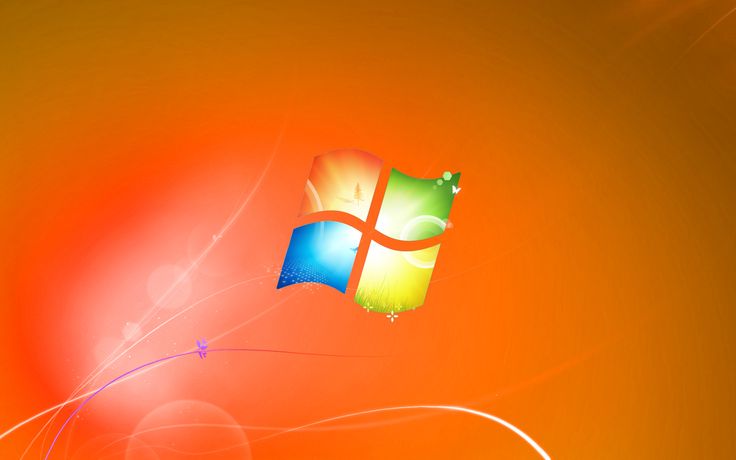
В целом, TransLucent — отличная тема.
5. Минимальная белая тема
Придерживаясь минималистской темы, вы также можете превратить Windows 7 обратно в чистый белый лист. Минимальная белая тема лишает Windows 7 любого цвета, заменяя любые значки черными векторными изображениями с соответствующим фоном темы Windows 7.
The Minimal White Theme понравится не всем. Это элементарно, если не сказать больше. Однако, если вы хотите, чтобы Windows 7 потеряла дополнительные цвета, это идеальный вариант для вас вместо встроенных черно-белых тем Windows 7 (которые по сравнению с ними суровы).
Если вам не нравится белый цвет, почему бы не попробовать тему Minimal Black Theme от того же дизайнера, arsonist1234.
6. Темная тема Tavaris для Windows 7
В каждом списке тем Windows 7 должна быть темная тема, может быть, даже больше одной. Tavaris Dark Theme прекрасно отвечает всем требованиям, выпускается в двух разных вариантах: Basic и Glass .
Что хорошо в теме Tavaris, так это то, что она не черная как смоль. Тьма исходит от приятного оттенка серого. Цвет шрифта также не чисто белый, поэтому он не бликует. Также обновлены цвета шрифтов для меню и других частей проводника, благодаря чему тема Tavaris Dark Theme органично сочетается с Windows 7.
7. Тоник для Windows 7
Tonic — еще одна стильная тема для Windows 7. Отличные новости для тех, кто предпочитает более темные тона: Tonic для Windows 7 поставляется в светлом и темном режимах.
Что касается самой темы, Tonic для Windows 7 вносит некоторые приятные изменения в структуру проводника, а также настраиваемые значки. Вы также можете найти сопутствующие фоны на связанной странице.
8. Чистый VS
Тема Clean VS Windows 7 вносит несколько визуальных изменений в операционную систему. Мои любимые элементы включают тонкую и прозрачную панель задач, которая хорошо сочетается с включенным фоном, и пользовательский набор значков, который полностью меняет визуальный стиль операционной системы.
Есть и другие полезные изменения в проводнике, который также стал меньше. Кроме того, изменения значков не ограничиваются обычными значками. Например, значок меню «Пуск» превращается в небольшой прямоугольник из крошечных квадратов, что значительно отличается от обычного значка меню «Пуск» Windows 7.
9. Плацебо для Windows 7
Placebo для Windows 7 — предпоследний вариант в этом списке, и он вносит значительные визуальные изменения в Windows 7. Он представляет восемь новых визуальных стилей для Windows 7, позволяя вам пролистать каждую тему Placebo, чтобы найти ту, которая вам подходит. Более того, стили различаются по цвету, тону и направлению.
Некоторые визуальные стили Placebo используют контраст цветов, чтобы помочь людям с дальтонизмом или другими нарушениями зрения. Другие предназначены для тех, кто ищет темную тему Windows 7, используя яркие цветовые выделения, чтобы дать вашим глазам долгожданный отдых.
Набор тем Placebo для Windows 7 включает версии без полей, поддержку размещения верхней, левой и нижней панелей задач, а также дополнительные шрифты.
10. Тема Ubuntu Ambience для Windows 7
У вас был минимализм. Вы видели Windows 10, Windows 11 и даже macOS в Windows 7. Теперь пришло время для темы Windows 7, вдохновленной Linux. В частности, тема Ubuntu Ambience для Windows 7, которая переносит слегка устаревшую версию Ubuntu в Windows 7.
Автор темы Ubuntu Ambience, dpcdpc11, также управляет магазином тем с множеством потрясающих тем и стилей для Windows 10, Windows 11, который стоит проверить, чтобы найти больше пользовательских тем для Windows.
Настройка Rainmeter для Windows 7
Еще одним отличным вариантом для настройки Windows 7 является Rainmeter. Rainmeter — это комплексный инструмент настройки для Windows, который позволяет добавлять интерактивные обои, виджеты, кнопки, индикаторы и многое другое.
Звучит интересно? Ознакомьтесь с нашим простым руководством по Rainmeter, чтобы приступить к работе. В нем есть все, что вам нужно, чтобы начать настройку рабочего стола Windows 7. А если вам нужно вдохновение, рассмотрите некоторые из лучших скинов Rainmeter для минималистского дизайна рабочего стола.
А если вам нужно вдохновение, рассмотрите некоторые из лучших скинов Rainmeter для минималистского дизайна рабочего стола.
Какая ваша любимая тема для Windows 7?
Дизайн вашего рабочего стола и тема вашего компьютера — дело личное. Большинство тем для Windows 7 в этом списке отличаются минимализмом. Но есть много альтернатив, которые вы можете найти с экстравагантным фоном, сумасшедшими пользовательскими шрифтами и значками и многим другим.
Следует также отметить, что для некоторых тем и стилей Windows 7 требуется дополнительное программное обеспечение. Каждая тема Windows 7 содержит сведения о дополнительном программном обеспечении, которое необходимо загрузить и установить перед использованием темы.
Скачать темы рабочего стола для Windows 7
Реклама
Подходит для планшетов: сенсорный экран, новые приложения и экономия заряда батареи
Простой в использовании симулятор iOS
90 использовать симулятор iOS для ПК с Microsoft Windows.
 Это позволяет вам получить представление о последней версии iOS от Apple на вашем рабочем столе или…
Это позволяет вам получить представление о последней версии iOS от Apple на вашем рабочем столе или…Темные фоны для пользователей Windows 7
Темная тема — это тема для Windows 7, которая содержит фоновые изображения Windows 7 в формате Full HD. На выбор 10 изображений, и все они хорошо впишутся в красивый…
Call of Duty: Modern Warfare 3 на вашем рабочем столе
Лучшие кусочки GTA — на вашем рабочем столе!
Сумасшедшие тропические птицы летают над вашим рабочим столом
Rio Theme для Windows 7 — популярное бесплатное программное обеспечение для Windows, относящееся к категории Программное обеспечение для настройки рабочего стола с подкатегорией Темы (подробнее…
Дайте вашему настольному столу Avengers Makeover
Lamborghini, исключительно на вашем рабочем столе
ТЕМА САДАНИЯ СЕРИКА СЛАДА.
 бесплатная программа, доступная только для Windows, входящая в категорию Программное обеспечение для настройки рабочего стола с…
бесплатная программа, доступная только для Windows, входящая в категорию Программное обеспечение для настройки рабочего стола с…67 бесплатных высококачественных обоев, вдохновленных игрой Mortal Kombat
Если вы являетесь поклонником серии игр Mortal Kombat, вы можете взглянуть на эти 67 высококачественных тем обоев Mortal Kombat, которые можно загрузить для…
Одна из лучших частей Super Mario , на рабочем столе
Добавьте эффекты боевой зоны Call of Duty на рабочий стол Windows 7 для Mac), которое входит в категорию Программное обеспечение для настройки рабочего стола с…
Инструмент командной строки для Spotify
Spicetify — бесплатная музыкальная программа, созданная группой независимых разработчиков из Spicetify. Это утилита на основе командной строки, созданная для официального клиента Spotify.
 ..
..Украсьте свою Windows 7 темой ниндзя
Бесплатное приложение для Windows от ithink Different.
Start Windows 7 Theme — это бесплатное программное обеспечение для Windows, относящееся к категории «Темы».
Бесплатная программа настройки рабочего стола для Windows
UxStyle — отличное бесплатное программное обеспечение, доступное только для Windows, входящее в категорию Программное обеспечение настройки рабочего стола с подкатегорией Темы и…
Рождественские украшения для вашей Windows рабочий стол.
Бесплатная программа настройки рабочего стола для Windows
Mango Skin Pack — полезное бесплатное программное обеспечение, доступное только для Windows, которое входит в категорию Программное обеспечение настройки рабочего стола с подкатегорией Темы.


 ..
..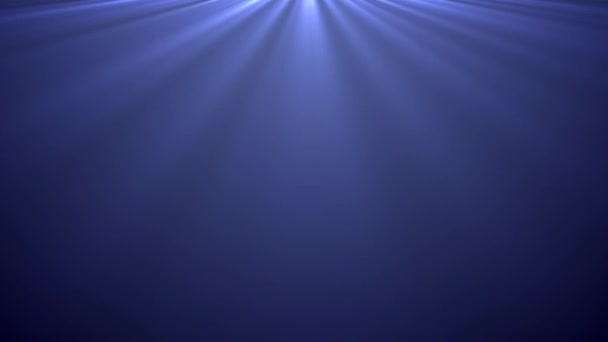 Это позволяет вам получить представление о последней версии iOS от Apple на вашем рабочем столе или…
Это позволяет вам получить представление о последней версии iOS от Apple на вашем рабочем столе или… бесплатная программа, доступная только для Windows, входящая в категорию Программное обеспечение для настройки рабочего стола с…
бесплатная программа, доступная только для Windows, входящая в категорию Программное обеспечение для настройки рабочего стола с… ..
..